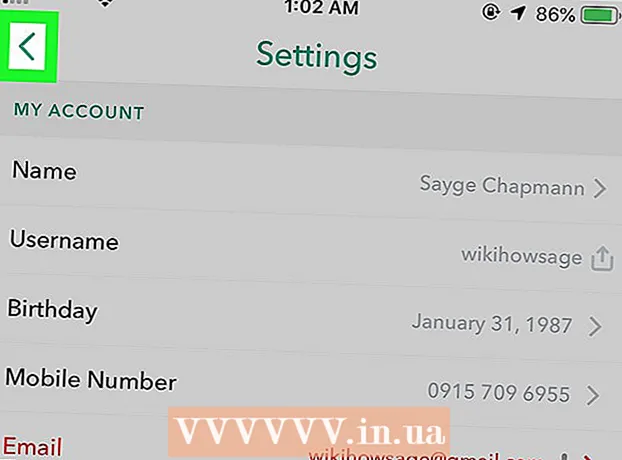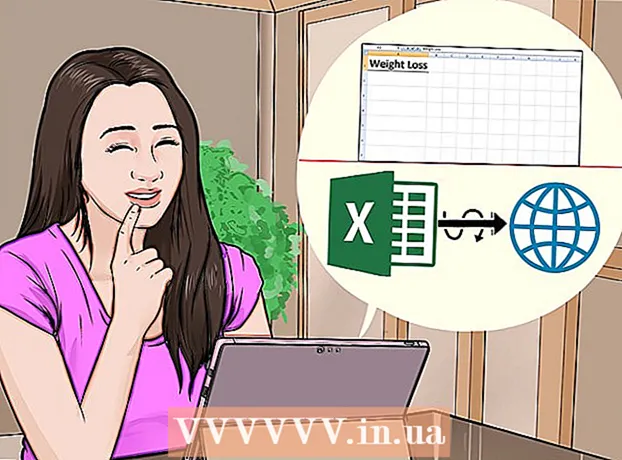लेखक:
Morris Wright
निर्मितीची तारीख:
26 एप्रिल 2021
अद्यतन तारीख:
1 जुलै 2024

सामग्री
आयपॅड हे ग्राहकांमध्ये सर्वात लोकप्रिय उपकरणांपैकी एक आहे. आपण इंटरनेट सर्फ करण्यासाठी, एखादे पुस्तक वाचण्यासाठी, संगीत ऐकण्यासाठी, गेम खेळण्यासाठी, आपले मेल तपासण्यासाठी, गप्पा मारण्यासाठी आणि बरेच काही करण्यासाठी आयपॅड वापरू शकता - सर्व काही आपल्या बोटाच्या बोटांशिवाय काहीच नाही! आपल्या आयपॅडला आपल्या विंडोज पीसीशी जोडणे खूप सोपे आहे आणि आपल्याला आपल्या आयट्यून्स लायब्ररीमधून आपल्या आयपॅडवर सामग्री हस्तांतरित करण्याची परवानगी देते.
पाऊल टाकण्यासाठी
 ITunes स्थापित करा. आपण आपल्या संगणकावर आपला आयपॅड कनेक्ट करण्यापूर्वी आपल्याला आयट्यून्स स्थापित करण्याची आवश्यकता असेल. आयट्यून्स आयट्यून्स वेबसाइट वरून डाउनलोड करण्यास विनामूल्य आहे.
ITunes स्थापित करा. आपण आपल्या संगणकावर आपला आयपॅड कनेक्ट करण्यापूर्वी आपल्याला आयट्यून्स स्थापित करण्याची आवश्यकता असेल. आयट्यून्स आयट्यून्स वेबसाइट वरून डाउनलोड करण्यास विनामूल्य आहे. - आपल्याकडे आधीपासूनच आयट्यून्स स्थापित असल्यास आपल्याकडे सर्वात अलीकडील आवृत्ती असल्याची खात्री करा.
 आयपॅड चालू करा. आपल्या संगणकावर कनेक्ट करण्यात सक्षम होण्यासाठी आपला आयपॅड चालू असणे आवश्यक आहे. जर आयपॅड बंद असेल तर secondsपलचा लोगो दिसेपर्यंत काही सेकंदांसाठी पॉवर बटण दाबा. जर आयपॅडची बॅटरी रिकामी असेल तर प्रथम ती संगणकावर कनेक्ट होण्यापूर्वी चार्ज करा.
आयपॅड चालू करा. आपल्या संगणकावर कनेक्ट करण्यात सक्षम होण्यासाठी आपला आयपॅड चालू असणे आवश्यक आहे. जर आयपॅड बंद असेल तर secondsपलचा लोगो दिसेपर्यंत काही सेकंदांसाठी पॉवर बटण दाबा. जर आयपॅडची बॅटरी रिकामी असेल तर प्रथम ती संगणकावर कनेक्ट होण्यापूर्वी चार्ज करा. - आपल्या कॉम्प्यूटरशी कनेक्ट केलेले असताना आपल्या आयपॅडवर शुल्क आकारले जाते - हे अगदी वेगवान नाही.
 यूएसबी मार्गे आयपॅड कनेक्ट करा. आपल्या आयपॅडसह आलेली चार्जिंग केबल वापरा किंवा Appleपल डिव्हाइससह कार्य करणारी दुसरी केबल वापरा. आपल्या संगणकात थेट यूएसबी केबल जोडणे सुनिश्चित करा; आपण केबलला USB हबमध्ये जोडल्यास कनेक्शन समस्या उद्भवू शकतात.
यूएसबी मार्गे आयपॅड कनेक्ट करा. आपल्या आयपॅडसह आलेली चार्जिंग केबल वापरा किंवा Appleपल डिव्हाइससह कार्य करणारी दुसरी केबल वापरा. आपल्या संगणकात थेट यूएसबी केबल जोडणे सुनिश्चित करा; आपण केबलला USB हबमध्ये जोडल्यास कनेक्शन समस्या उद्भवू शकतात.  आयपॅड सॉफ्टवेअर स्थापित करा. आपण प्रथमच आपल्या आयपॅडला विंडोज संगणकावर कनेक्ट करता तेव्हा विंडोज बर्याच ड्रायव्हर्स स्थापित करेल. ही प्रक्रिया स्वयंचलित आहे, परंतु थोडा वेळ लागू शकेल.
आयपॅड सॉफ्टवेअर स्थापित करा. आपण प्रथमच आपल्या आयपॅडला विंडोज संगणकावर कनेक्ट करता तेव्हा विंडोज बर्याच ड्रायव्हर्स स्थापित करेल. ही प्रक्रिया स्वयंचलित आहे, परंतु थोडा वेळ लागू शकेल. - ड्रायव्हर्स स्थापित करण्यासाठी आपला Windows संगणक इंटरनेटशी कनेक्ट केलेला असणे आवश्यक आहे.
 आयट्यून्स उघडा. सहसा आयट्यून्स संगणकावर कनेक्ट केलेले असताना स्वयंचलितपणे उघडते. नसल्यास, आपण स्टार्ट मेनूमधून आयट्यून्स उघडू शकता. आपण डेस्कटॉप दुवा देखील वापरू शकता.
आयट्यून्स उघडा. सहसा आयट्यून्स संगणकावर कनेक्ट केलेले असताना स्वयंचलितपणे उघडते. नसल्यास, आपण स्टार्ट मेनूमधून आयट्यून्स उघडू शकता. आपण डेस्कटॉप दुवा देखील वापरू शकता.  आपला नवीन आयपॅड सेट करा. जेव्हा आपण पहिल्यांदा आयपॅडला आपल्या संगणकावर कनेक्ट कराल, तेव्हा आपल्याला आयपॅड सेट अप करण्यास सांगितले जाईल. आपण थोड्या काळासाठी आयपॅड वापरत असल्यास काळजी करू नका; ही प्रक्रिया आपल्या डिव्हाइसमधील कोणताही डेटा हटवित नाही. आपण आता आपल्या आयपॅडचे नाव सांगत आहात.
आपला नवीन आयपॅड सेट करा. जेव्हा आपण पहिल्यांदा आयपॅडला आपल्या संगणकावर कनेक्ट कराल, तेव्हा आपल्याला आयपॅड सेट अप करण्यास सांगितले जाईल. आपण थोड्या काळासाठी आयपॅड वापरत असल्यास काळजी करू नका; ही प्रक्रिया आपल्या डिव्हाइसमधील कोणताही डेटा हटवित नाही. आपण आता आपल्या आयपॅडचे नाव सांगत आहात.  आपला आयपॅड निवडा. एकदा आयट्यून्स उघडल्यानंतर आपण डाव्या साइडबारमधील "डिव्हाइस" वरून आयपॅड निवडू शकता. साइडबार दिसत नसेल तर क्लिक करा विंडो → साइडबार दर्शवा / लपवा. आयपॅड निवडणे आपल्याला डिव्हाइसची सामग्री व्यवस्थापित करण्याची परवानगी देते.
आपला आयपॅड निवडा. एकदा आयट्यून्स उघडल्यानंतर आपण डाव्या साइडबारमधील "डिव्हाइस" वरून आयपॅड निवडू शकता. साइडबार दिसत नसेल तर क्लिक करा विंडो → साइडबार दर्शवा / लपवा. आयपॅड निवडणे आपल्याला डिव्हाइसची सामग्री व्यवस्थापित करण्याची परवानगी देते. - जर आपला आयपॅड दर्शविला नसेल तर तो चालू झाला आहे याची खात्री करा. डिव्हाइस अद्याप दिसत नसल्यास आपण ते पुनर्प्राप्ती मोडमध्ये ठेवण्यास सक्षम असावे.
 आपली सामग्री समक्रमित करण्यासाठी आयट्यून्स वापरा. एकदा आपण आयपॅड निवडल्यानंतर आपण आयपयन्समध्ये समक्रमित करू इच्छित सामग्री व्यवस्थापित करण्यासाठी आपल्या आयट्यून्स विंडोच्या शीर्षस्थानी असलेले टॅब वापरू शकता. आपण चित्रपट, संगीत, अॅप्स, पुस्तके, पॉडकास्ट आणि बरेच काही जोडू शकता. आपल्या आयपॅडवर सामग्री जोडण्यासाठी, ही सामग्री आधीपासूनच आपल्या आयट्यून्स लायब्ररीत असणे आवश्यक आहे.
आपली सामग्री समक्रमित करण्यासाठी आयट्यून्स वापरा. एकदा आपण आयपॅड निवडल्यानंतर आपण आयपयन्समध्ये समक्रमित करू इच्छित सामग्री व्यवस्थापित करण्यासाठी आपल्या आयट्यून्स विंडोच्या शीर्षस्थानी असलेले टॅब वापरू शकता. आपण चित्रपट, संगीत, अॅप्स, पुस्तके, पॉडकास्ट आणि बरेच काही जोडू शकता. आपल्या आयपॅडवर सामग्री जोडण्यासाठी, ही सामग्री आधीपासूनच आपल्या आयट्यून्स लायब्ररीत असणे आवश्यक आहे. - आपल्या आयपॅडवर आपल्या फायली कशा संकालित कराव्या या सविस्तर सूचनांसाठी हे मार्गदर्शक पहा.
 आपण पूर्ण झाल्यावर आपला आयपॅड काढा. आपल्या आयपॅडवर संकालन पूर्ण झाल्यानंतर, आपण डाव्या साइडबारमधील आयपॅडवर उजवे क्लिक करू शकता. "बाहेर काढा" निवडा. हे आपल्याला संगणकावरून आयपॅड सुरक्षितपणे डिस्कनेक्ट करण्यास अनुमती देते.
आपण पूर्ण झाल्यावर आपला आयपॅड काढा. आपल्या आयपॅडवर संकालन पूर्ण झाल्यानंतर, आपण डाव्या साइडबारमधील आयपॅडवर उजवे क्लिक करू शकता. "बाहेर काढा" निवडा. हे आपल्याला संगणकावरून आयपॅड सुरक्षितपणे डिस्कनेक्ट करण्यास अनुमती देते.